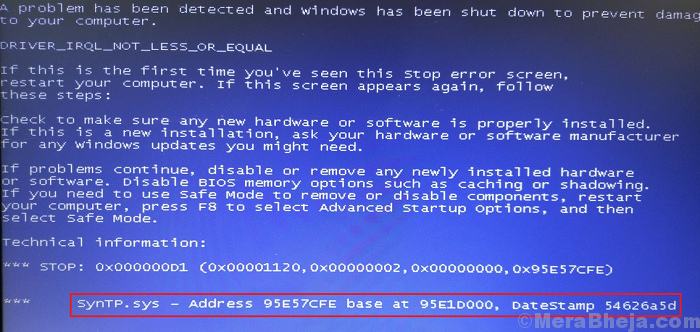Gunakan aplikasi Layanan untuk menonaktifkannya
- Layanan Router AllJoyn memfasilitasi komunikasi dan interaksi antara perangkat & aplikasi melalui jaringan lokal.
- Komponen sistem operasi Windows ini memungkinkan perangkat berbagi data dan sumber daya.

XINSTALL DENGAN MENGKLIK FILE DOWNLOAD
- Unduh DriverFix (file unduhan terverifikasi).
- Klik Mulai Pindai untuk menemukan semua driver yang bermasalah.
- Klik Perbarui Driver untuk mendapatkan versi baru dan menghindari malfungsi sistem.
- DriverFix telah diunduh oleh 0 pembaca bulan ini.
Jika Anda pernah mengalami AllJoyn Router Service dan bertanya-tanya apa itu, panduan ini dapat membantu! Kami akan mengeksplorasi apa tujuan & fungsi dari layanan AllJoyn Router dan mendiskusikan apakah Anda harus mempertimbangkan untuk menonaktifkannya di komputer Windows Anda.
Apa itu Layanan Router AllJoyn?
AllJoyn Router Service adalah komponen sistem operasi Windows yang memfasilitasi komunikasi dan interaksi antara perangkat dan aplikasi di jaringan lokal.
Ini adalah bagian dari kerangka kerja AllJoyn, kerangka kerja perangkat lunak sumber terbuka yang dikembangkan oleh AllSeen Alliance (sekarang menjadi bagian dari Open Connectivity Foundation).
Tujuan utama AllJoyn Router Service adalah untuk mengaktifkan konektivitas tanpa batas dan interoperabilitas di antara perangkat yang mendukung kerangka kerja AllJoyn.
Layanan ini sangat berguna dalam konteks Internet of Things (IoT), di mana berbagai perangkat dan platform perlu berinteraksi dan bertukar informasi.
Penting untuk dicatat bahwa AllJoyn Router Service diaktifkan secara default pada perangkat Windows, karena menyediakan kompatibilitas dan dukungan untuk aplikasi yang bergantung pada kerangka kerja AllJoyn.
Namun, jika Anda tidak menggunakan aplikasi atau perangkat yang mengandalkan kerangka kerja AllJoyn, menonaktifkan layanan mungkin berdampak minimal dan dapat menghemat sumber daya sistem penggunaan. Untuk mengetahui bagaimana melakukannya, pindah ke bagian berikutnya.
Bagaimana cara menonaktifkan Layanan AllJoyn Router?
1. Gunakan aplikasi Layanan
- Tekan Windows + R untuk membuka Berlari kotak dialog.

- Jenis layanan.msc dan klik OKE untuk membuka Jasa aplikasi.
- Temukan dan klik dua kali Layanan AllJoyn Router membuka Properti.

- Navigasi ke Jenis startup, dan dari tarik-turun, pilih Dengan disabilitas.

- Klik Menerapkan, Kemudian OKE untuk menyimpan perubahan.
- Apa itu Dashost.exe & Cara Menonaktifkannya
- Alamat MAC Alternatif: Cara Membuatnya di Xbox
2. Gunakan aplikasi Pengelola Tugas
- Tekan Ctrl + Menggeser + ESC kunci untuk membuka Pengelola tugas aplikasi.
- Pergi ke Detail tab, temukan Alljoyn Router, klik kanan dan pilih Buka lokasi file.

- Kembali ke Pengelola tugas, klik kanan Alljoyn Router lagi, dan pilih Tugas akhir.

- Pergi ke lokasi file dan hapus file secara permanen.
Memahami peran AllJoyn Router Service dapat membantu Anda membuat keputusan tentang pentingnya dan apakah itu harus diaktifkan atau dinonaktifkan berdasarkan kebutuhan spesifik Anda dan preferensi.
Jadi, ini adalah metode untuk menonaktifkan Layanan Router AllJoyn untuk sementara dan secara permanen.
Jika Anda ingin tahu tentang layanan yang dapat Anda nonaktifkan dengan aman di Windows 11 tanpa mengganggu fungsi komputer Anda, kami menyarankan Anda untuk membaca panduan ini.
Jangan ragu untuk memberi kami informasi, tip, dan pengalaman Anda dengan subjek di bagian komentar di bawah.
Masih mengalami masalah? Perbaiki dengan alat ini:
SPONSOR
Beberapa masalah terkait driver dapat diselesaikan lebih cepat dengan menggunakan alat khusus. Jika Anda masih mengalami masalah dengan driver Anda, unduh saja DriverFix dan aktifkan dan jalankan dalam beberapa klik. Setelah itu, biarkan mengambil alih dan perbaiki semua kesalahan Anda dalam waktu singkat!